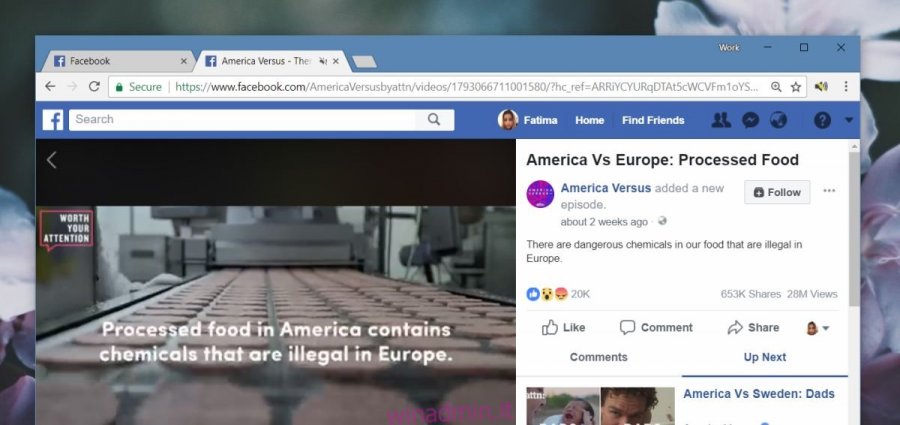Chrome ha introdotto qualche tempo fa una funzione che ti consente di disattivare l’audio delle schede. In un successivo aggiornamento del browser, quella stessa funzione è stata rinnovata in modo che essenzialmente inserisse nella lista nera i siti Web che avevi disattivato. È possibile ripristinare la vecchia funzionalità, ovvero disattivare l’audio solo di una scheda e non dell’intero sito Web. Il punto è che agli utenti non piacciono i siti Web solo supponendo di poter riprodurre l’audio e Chrome ha una funzione che consente agli utenti di disattivarlo. Se preferisci disattivare automaticamente i siti Web che tentano di riprodurre l’audio, puoi installare un’estensione chiamata AutoMute e farà il lavoro per te.
Disattiva automaticamente i siti web
Installare AutoMute dal Chrome Web Store. L’estensione funziona immediatamente disattivando ogni singola scheda che apri. Se accedi a una pagina web che contiene un video nella scheda corrente, AutoMute lo disattiverà. Disattiva le schede indiscriminatamente; schede che dovrebbero riprodurre suoni, ad esempio i video di YouTube vengono disattivati come i video di Facebook.
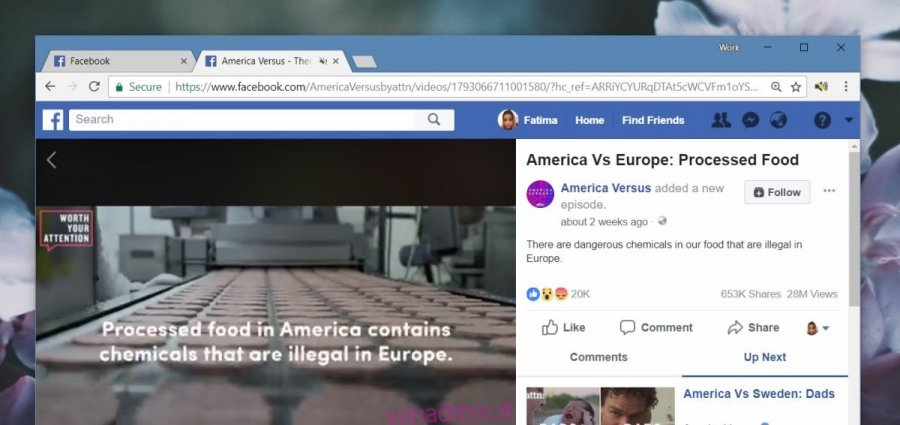
È possibile riattivare una scheda facendo clic sull’icona dell’altoparlante nella scheda oppure fare clic sull’icona dell’estensione accanto alla barra degli indirizzi e selezionare Riattiva scheda corrente “dal menu. Il menu ha anche opzioni per disattivare tutte le schede, disattivare tutte le altre schede tranne quella corrente e inserire la pagina Web corrente nella whitelist.
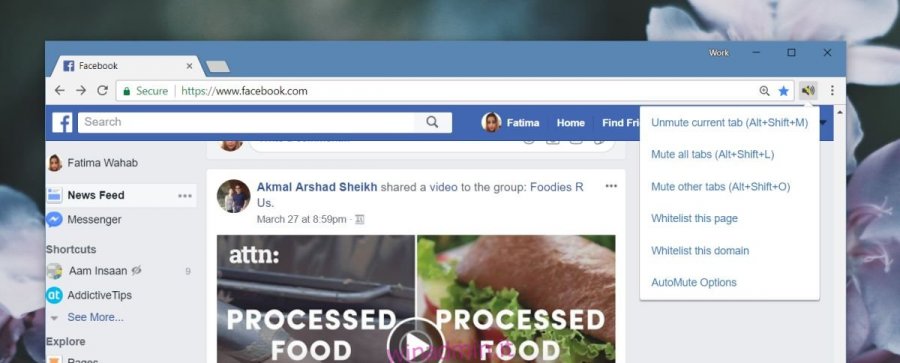
Oltre a queste opzioni, AutoMute mantiene sia una lista nera che una lista bianca di pagine web. Puoi scegliere di eseguire l’app in modalità whitelist, dove solo le pagine autorizzate potranno riprodurre l’audio. Nella modalità lista nera, solo le pagine web inserite nella lista nera verranno disattivate mentre tutte le altre potranno riprodurre l’audio.
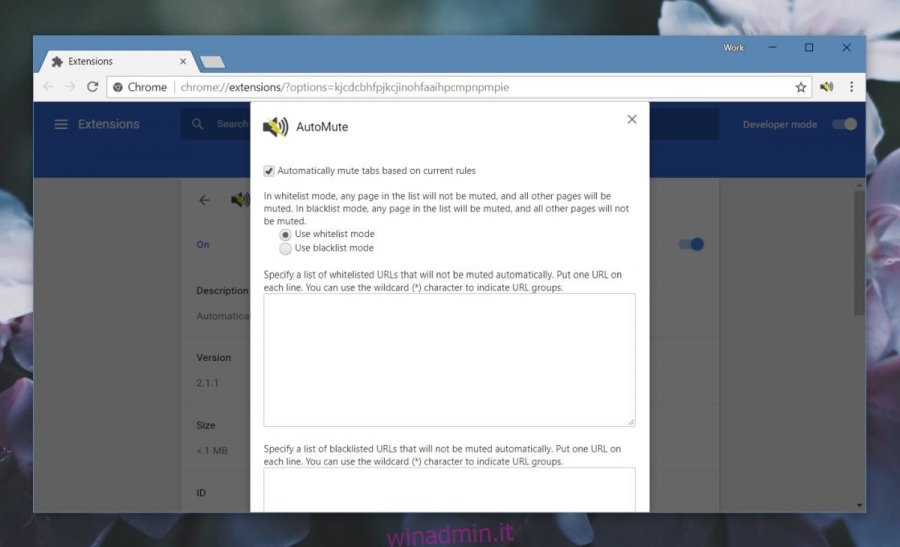
Per impostazione predefinita, l’estensione viene eseguita in modalità whitelist per cui tutte le schede al di fuori di quelle inserite nella whitelist vengono disattivate. Poiché la tua lista bianca sarà vuota quando installi per la prima volta l’estensione, disattiverà tutte le schede.
Aggiungere una pagina web o un dominio alla whitelist è piuttosto semplice; copia e incolla l’URL nei campi indicati. Per inserire nella whitelist o nella blacklist un dominio, devi inserire come;
www.example.com/*
L’estensione richiede l’inserimento di un URL per riga.
Chrome ha una funzione simile, tranne che pone un divieto totale su un sito Web quando lo disattivi. Gli utenti potrebbero voler riservare un divieto completo su un sito Web a un numero limitato di loro, ma Chrome lo rende più noioso da gestire. AutoMute ha ragione; puoi disattivare e riattivare al volo e puoi mantenere sia una whitelist che una blacklist di pagine web e domini.